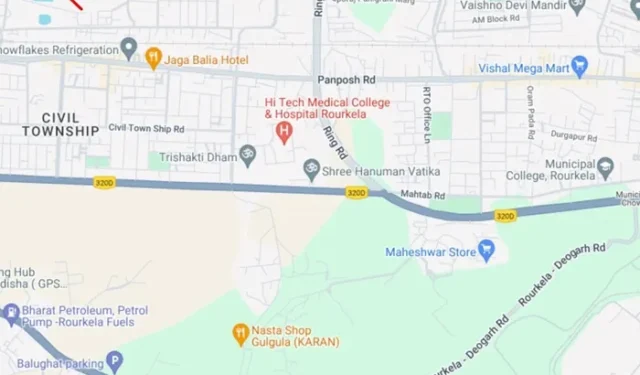
谷歌地圖無疑是有史以來最好的手機導航應用程式。這是一款適用於 Android 的庫存導航應用程序,可為您提供更快的方式來導航世界。
如果您是 Google 地圖用戶,您可能會想要在某個時刻下載您的時間軸資料。
什麼是 Google 地圖時間軸?
Google 地圖時間軸基本上是您的個人地圖,可協助您記住路線、行程和以前造訪過的地點。
Google 地圖時間軸可讓您查看您在特定日期、月份或年份內曾經旅行過的地點。該應用程式使用您手機的位置數據來追蹤您之前訪問過的地點。
Google 地圖時間軸的最新更改
最近,Google澄清,將切換到設備上儲存時間軸資料。這意味著您的時間軸資料將不再同步到您的 Google 帳戶。
切換到設備上儲存也意味著用戶現在只能在一台設備上查看和存取時間軸歷史記錄。
如何下載Google地圖時間軸資料?
谷歌設定的截止日期為2024年12月1日;在此日期內,保存在其伺服器上的所有時間軸資料都將被刪除。
因此,如果 Google 地圖時間軸資料對您非常重要且您不打算丟失它,現在是下載它的最佳時機。
1. 首先,開啟 Google Chrome 網路瀏覽器並造訪此網頁。
2. 登入您的 Google 帳戶。接下來,點擊螢幕右上角的漢堡選單。
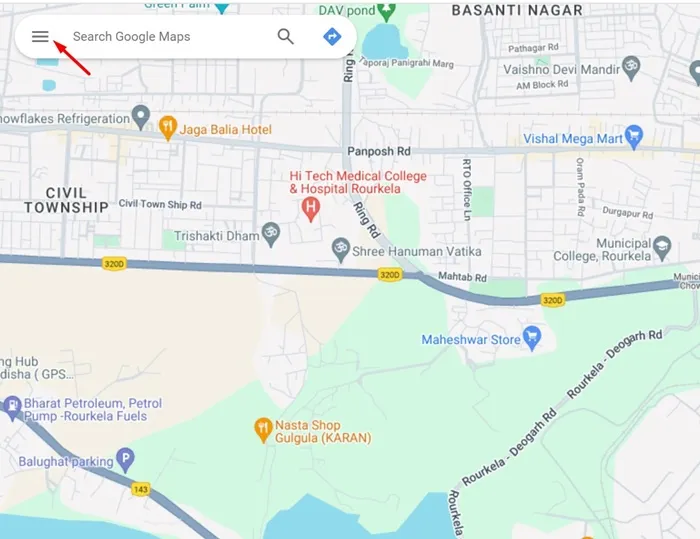
3. 在出現的選單上,選擇您在地圖中的資料。
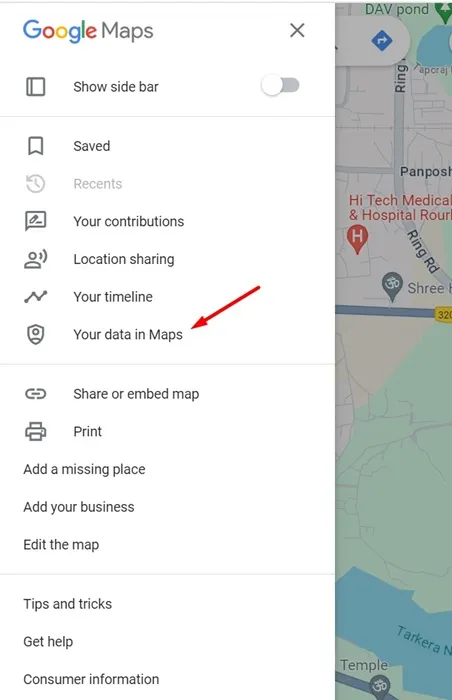
4. 在下一個畫面上,選擇下載地圖 資料。
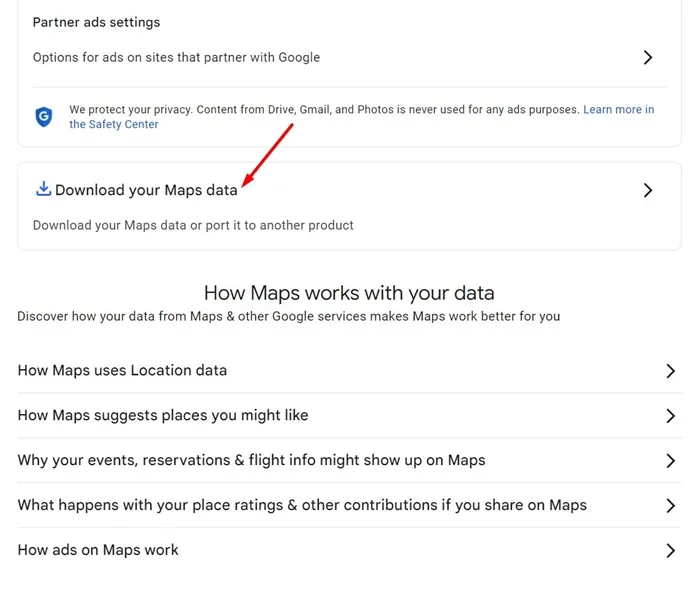
5. 在 Google Takeout 畫面上,檢查位置歷史記錄(時間軸),然後按下一步。
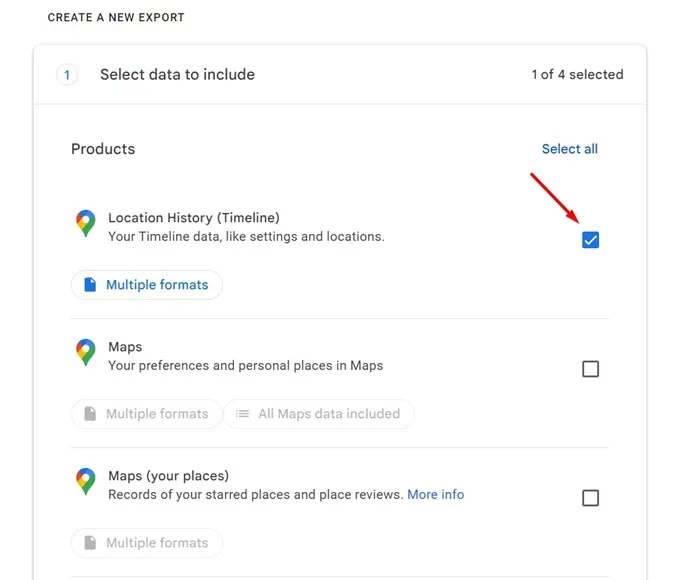
6. 接下來,選擇匯出目的地、傳輸頻率和檔案類型。完成後,按一下「建立匯出」。
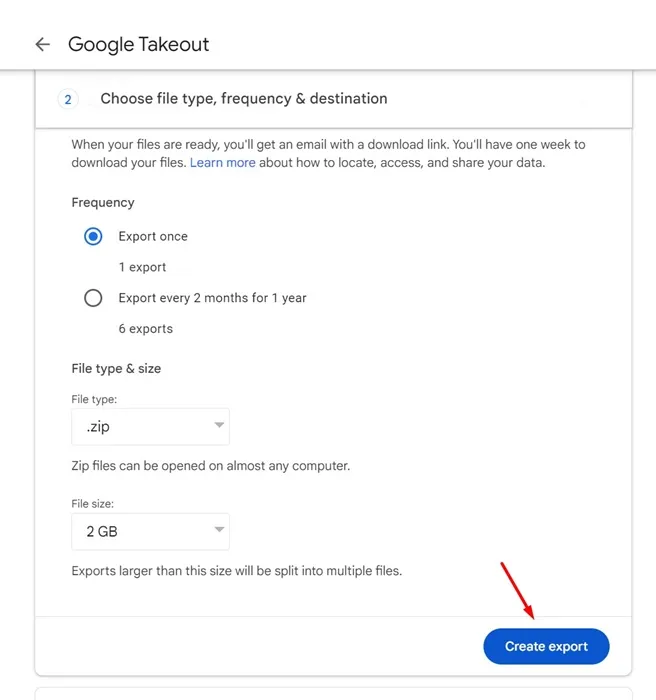
24 小時後,Google 將向您發送包含 Google 地圖時間軸資料的電子郵件地址連結。您需要點擊該連結來下載您的資料。
如何在手機上下載谷歌地圖時間軸數據
如果您沒有電腦/筆記型電腦,您可以從手機下載 Google 地圖時間軸資料。以下是如何從手機下載時間軸資料。
1.在手機上啟動Google 地圖應用程式。
2. 接下來,點擊您的個人資料圖片並選擇您在地圖中的資料。
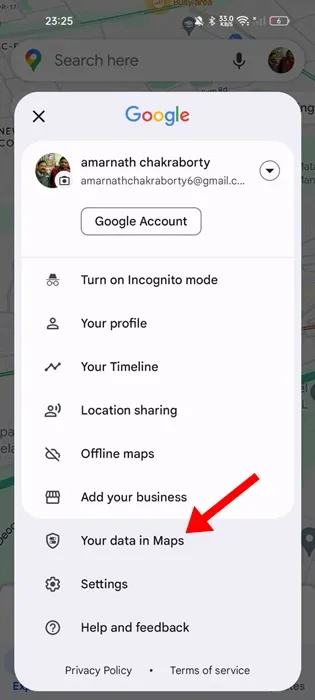
3. 在您的地圖資料畫面上,向下捲動並點擊下載 您的地圖資料。
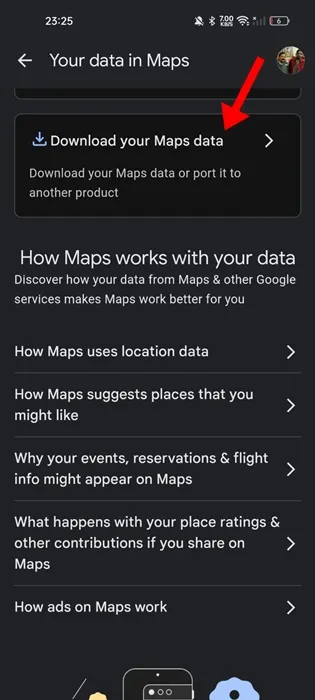
4. 在 Google Takeout 畫面上,檢查位置歷史記錄(時間軸),然後點選下一步。

5. 選擇目的地、頻率、檔案類型和大小,然後點選「建立匯出」。
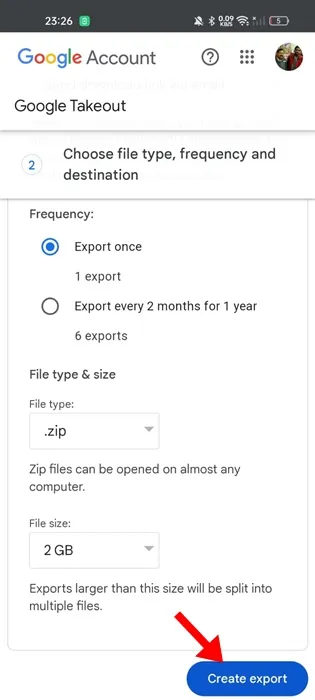
Google 將向您發送一封電子郵件,其中包含您的地圖時間軸資料。只需點擊電子郵件中提供的下載連結即可。
這是下載 Google 地圖時間軸資料的兩種最佳方法。您應該在 2024 年 12 月 1 日之前下載時間軸數據,否則您將丟失它。如果您需要有關此主題的更多協助,請在評論中告訴我們。




發佈留言